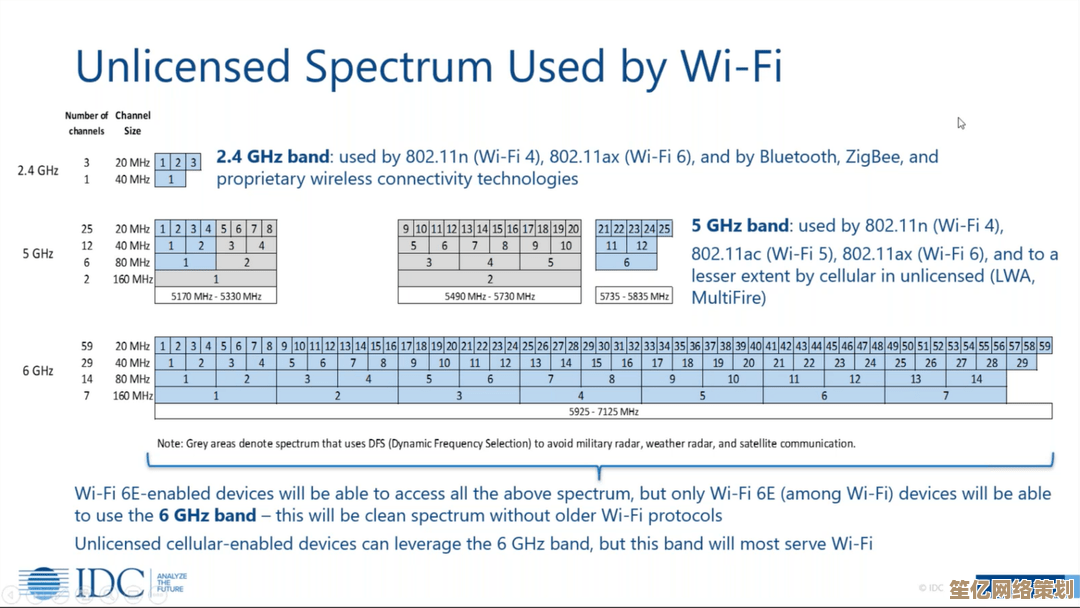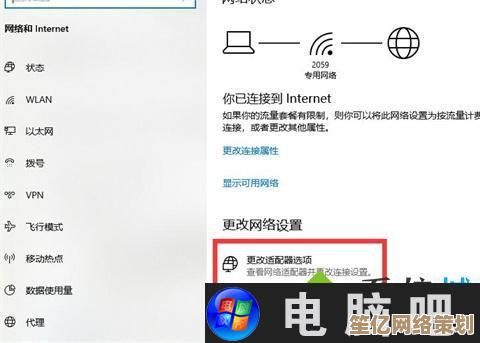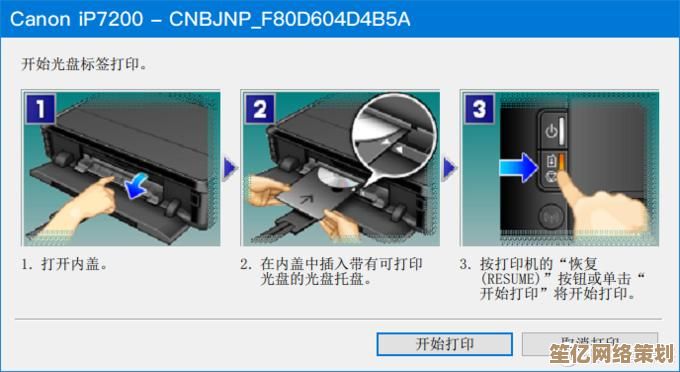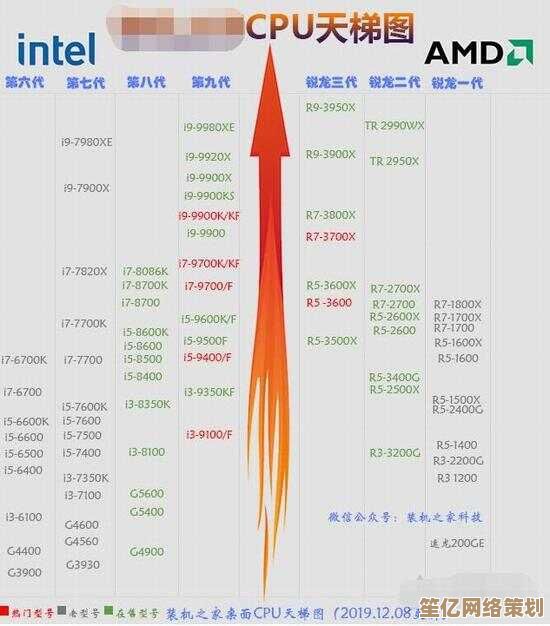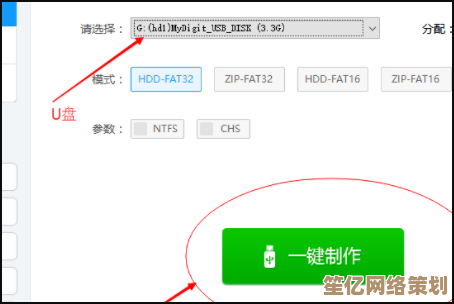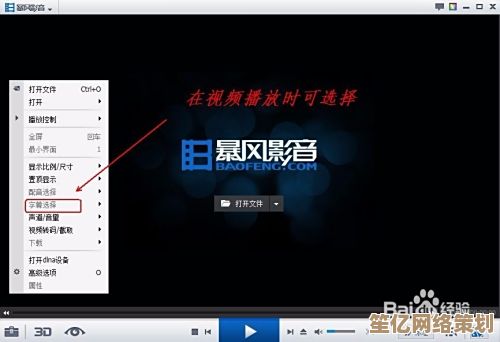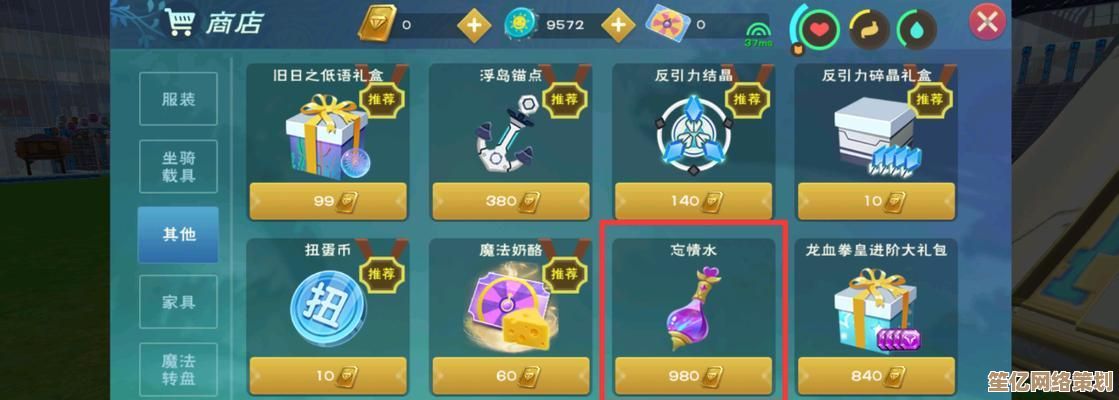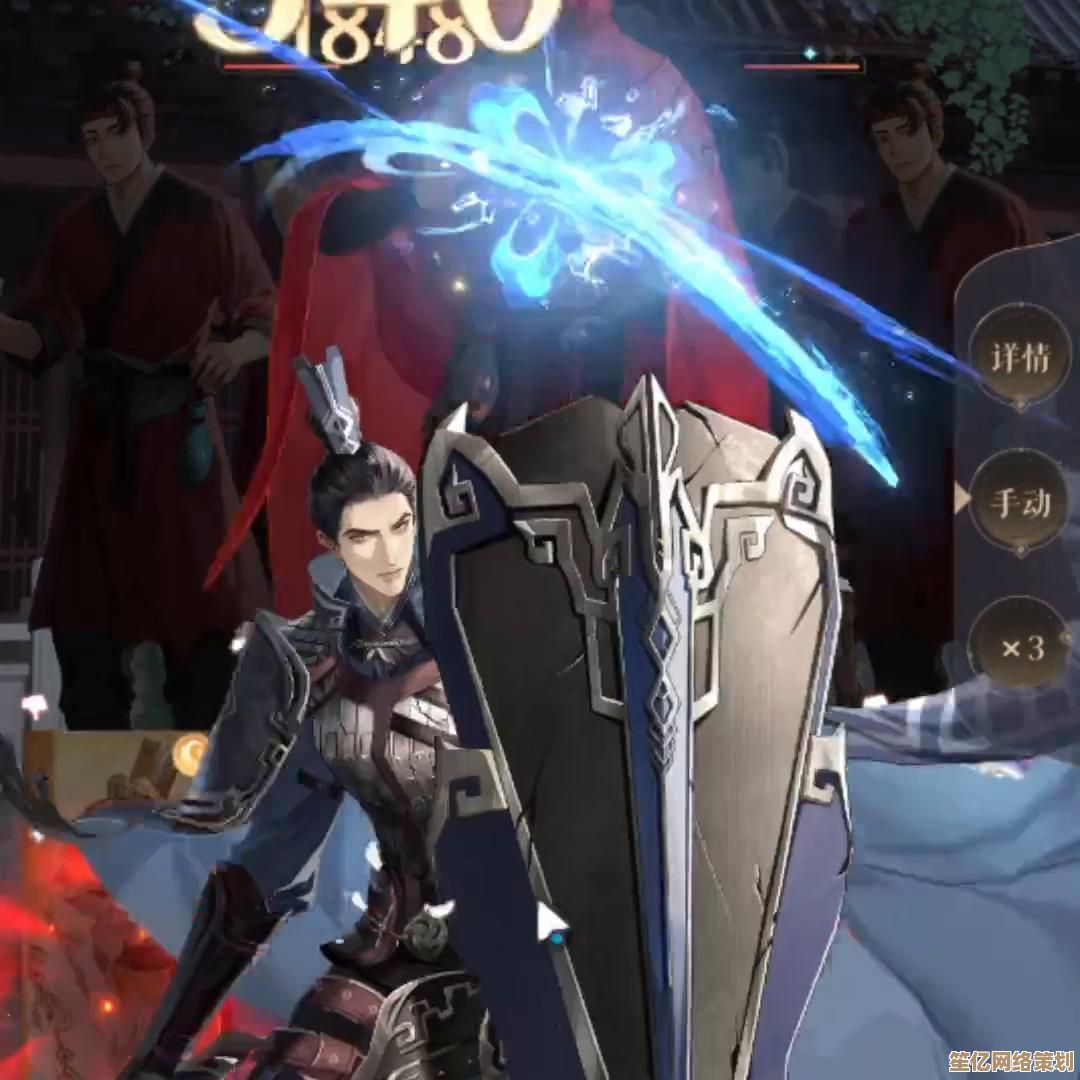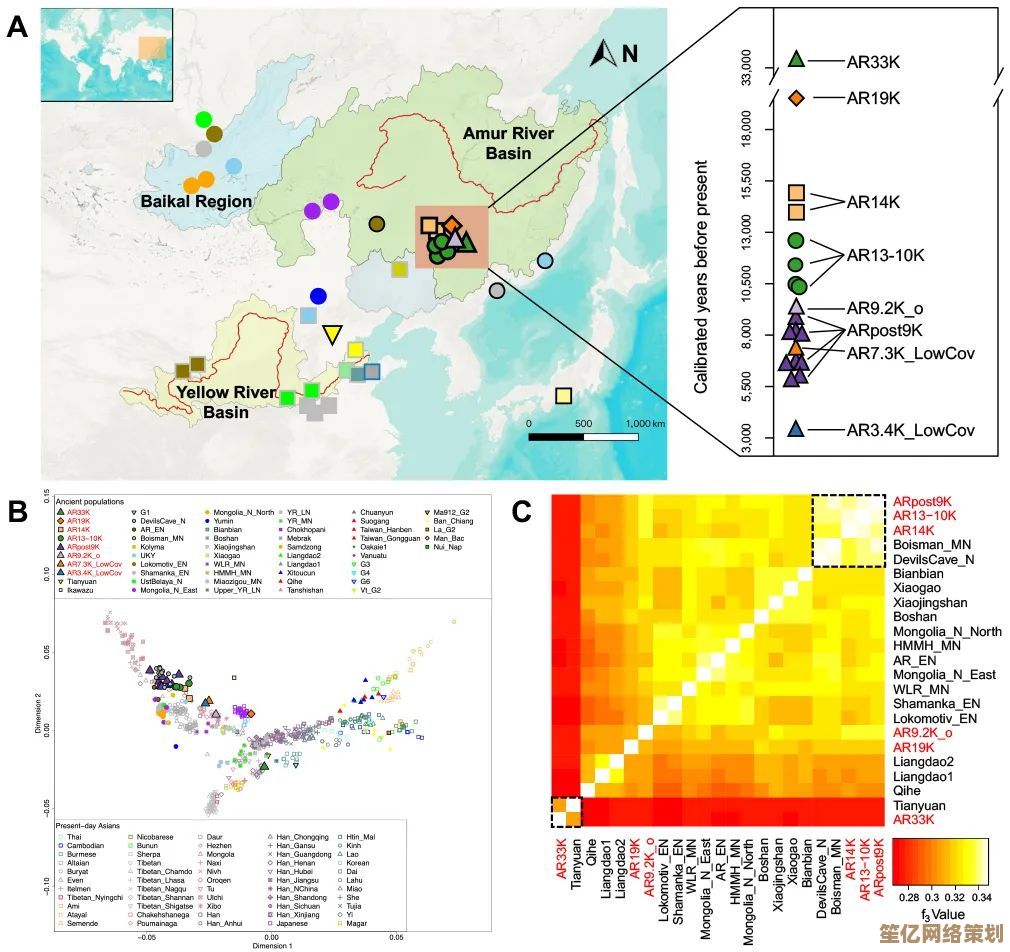Windows 11屏幕常亮设置指南:多种方法防止自动息屏
- 问答
- 2025-09-28 21:18:45
- 1
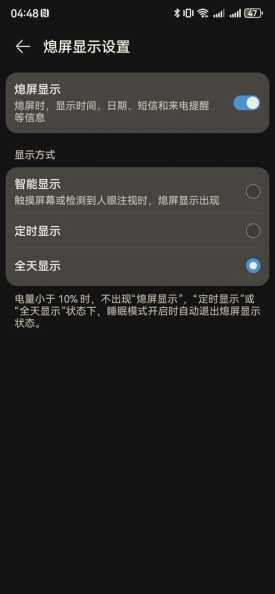
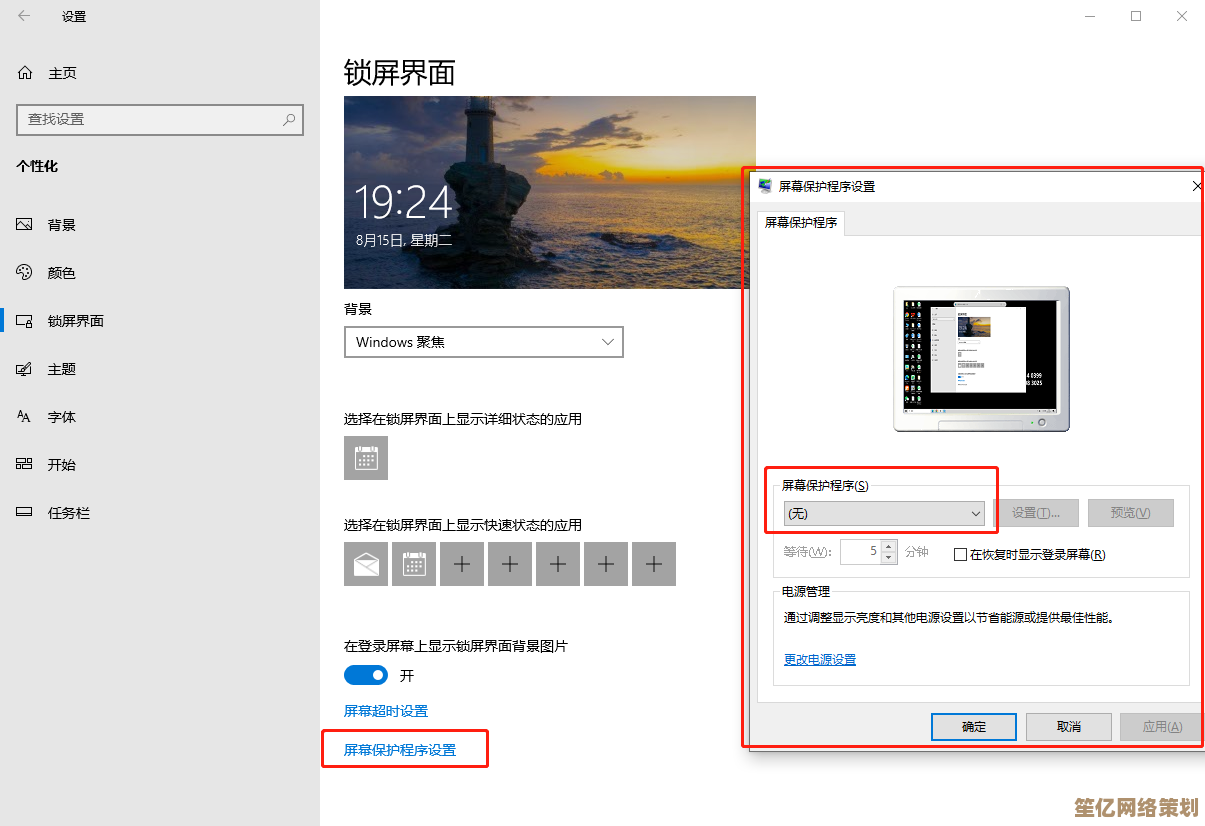
Windows 11屏幕常亮求生指南:我与自动息屏的持久战
我至今记得那个抓狂的下午,屏幕第N次在我核对复杂报表时无情变黑,手指悬在键盘上,思路像被拦腰斩断,咖啡杯边缘留下半个模糊的指纹——那是我烦躁的证明。“为什么就不能让我安安静静看个东西?” 这念头成了我钻研Windows 11屏幕常亮设置的起点,如果你也受够了这自作聪明的“省电”,跟我来,咱们一起驯服它。
🛠️ 方法一:电源与睡眠设置 - 最直白但藏得深
- 摸进老巢: 右下角电池图标(或电源插头图标)右键 > “电源和睡眠设置”,或者,Win + I 打开设置,直接搜“电源和睡眠”。
- 揪出“元凶”: 在“屏幕和睡眠”下,找到“接通电源后,经过以下时间后关闭屏幕”和“使用电池供电时,经过以下时间后关闭屏幕”。
- 宣判“无期”: 两个下拉菜单,狠狠心,都选 “从不”,对,就是那个听起来有点“不顾死活”的选项。别手软,它黑屏时可没跟你客气过。
- 别忘了睡眠: 下面还有“睡眠”设置!同样操作,把“接通电源后,电脑进入睡眠状态的时间”和“使用电池时…” 也设成 “从不”(如果只想屏幕常亮但允许电脑睡眠,睡眠时间可以保留)。我上次就栽在这儿,光关了屏幕睡眠,结果电脑自己睡了,视频会议直接掉线,尴尬得脚趾抠地。
- 个人踩坑: 有次改完发现屏幕还是灭了,气得差点拍桌子,后来发现是笔记本盒盖设置没改(在“相关设置”里的“其他电源设置”>“选择关闭盖子的功能”),合盖默认睡眠了… 微软啊,你就不能把这些“坑”放一块儿吗?
⚙️ 方法二:修改注册表 - 给“永不睡眠”加把锁(高级玩家)
- 警告: 注册表是系统核心数据库,乱改会出大事!操作前务必 导出备份(文件 > 导出),手抖星人(比如我)请三思。
- 勇闯禁地: Win + R 输入
regedit,回车,提权确认。 - 精准定位: 像走迷宫一样找到:
HKEY_LOCAL_MACHINE\SYSTEM\CurrentControlSet\Control\Power\PowerSettings\238C9FA8-0AAD-41ED-83F4-97BE242C8F20\7bc4a2f9-d8fc-4469-b07b-33eb785aaca0 - 修改“门禁”: 右边找到
Attributes,双击,把数值数据从1改成2。这步相当于解锁了一个隐藏的高级电源选项。 改完那一刻,感觉自己像个黑客(虽然心虚得很)。 - 回到“前线”: 打开“控制面板” > “硬件和声音” > “电源选项” > 点击你当前电源计划旁边的“更改计划设置” > “更改高级电源设置”。
- 解锁新技能: 展开“睡眠” > “无人参与系统睡眠超时”,把“接通电源”和“使用电池”下的时间,都改成 0(代表永不)。这个设置比普通界面里的更“霸道”,系统后台活动也不会触发睡眠了,适合挂机下载或跑长任务。 上次用它挂渲染,终于不用隔半小时去摸一下鼠标了。
🖥️ 方法三:外接显示器?小心“双屏陷阱”
用外接大屏爽翻天?但Windows对多屏的电源管理有时像喝醉了:
- 各自为政: 笔记本自带屏幕和外接屏的息屏时间是分开管理的!在“电源和睡眠设置”里改的,通常是主显示器(笔记本屏)的设置。
- 擒贼擒王: 确保你修改息屏时间时,目标显示器是当前主屏(Win + P 检查投影模式是“仅第二屏幕”还是“扩展”等),在“扩展”模式下,分别设置两块屏的息屏时间可能有点玄学,我试过几次,有时灵有时不灵,感觉微软这块逻辑就没捋清楚过。
- 终极奥义: 最省心的方法?在“电源和睡眠设置”里,把“接通电源”和“使用电池”下的屏幕关闭时间都设成“从不”,简单粗暴,一劳永逸(耗电?管他呢!先让我看完这个教程再说)。
🧩 方法四:播放视频/使用应用保活 - 投机取巧的小聪明
- 原理: 让系统认为你“正在使用”,不敢黑屏。
- 野路子:
- 开个极小的静音视频(比如一个纯色MP4)循环播放。我试过,但风扇莫名转起来,总觉得它在嘲笑我。
- 运行一个极简的、不断模拟微小鼠标移动的程序(网上有,但安全风险未知,不推荐)。这法子太geek,而且感觉像在欺骗自己电脑,别扭。
- 个人评价: 这些都是治标不治本,还可能有副作用(耗电、发热、安全风险)。除非真没权限改设置(比如公司电脑锁死了),否则还是走正道吧。 上次用这招,半夜忘了关,笔记本在包里暖得像烤红薯,吓出一身冷汗。
📌 我的血泪总结 & 暴躁建议
- “电源和睡眠设置”是主战场,先死磕这里。 改完记得检查盒盖设置和睡眠设置!它们经常联手坑人。
- 注册表大法效果最强硬,但风险最高。 非必要不推荐,改前备份是保命符,手滑一次,重装系统两小时不是梦。
- 多屏环境是混乱源头。 优先保证主显示器设置正确,或者直接全局设“从不”最省心。微软工程师是不是不用多屏办公?这体验割裂得让人上火。
- 野路子能用,但不优雅,还可能翻车。 应急可以,别当常态,看着任务管理器里那个占着CPU的“保活”程序,心里总不踏实。
说到底,我就想要个明明白白、一键搞定的“屏幕常亮”开关,怎么就这么难? 每次大版本更新,我都盼着微软能把这个基础需求做得更人性化点,别总藏得七拐八绕,或者默认设置得那么“积极”省电,至少我知道该去哪儿战斗了,设置吧,至少今晚看长文档,能一气呵成,不用再对着黑屏生闷气了。💪
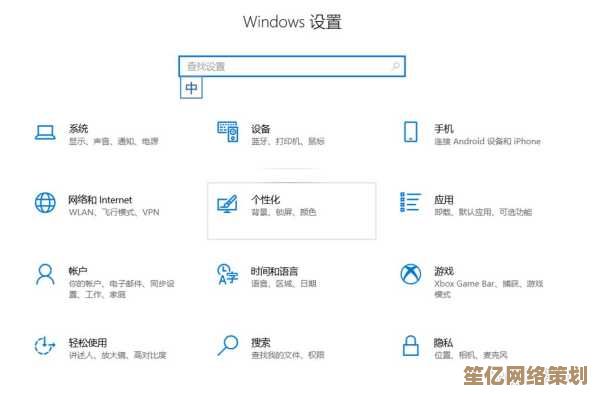
本文由钊智敏于2025-09-28发表在笙亿网络策划,如有疑问,请联系我们。
本文链接:http://waw.haoid.cn/wenda/13111.html